Sabit diske erişim nasıl geri kazanılır, sabit disk açılamaması hatası nasıl düzeltilir

Bu yazımızda, sabit diskiniz bozulduğunda ona nasıl yeniden erişebileceğinizi anlatacağız. Haydi gelin birlikte izleyelim!
Windows 10'da yeni bir uygulama yüklediğinizde, verileri indirmek, yeni verileri getirmek ve almak için uygulamaya otomatik olarak arka planda çalışmasına izin verirsiniz. Uygulamayı hiç açmasanız bile, arka planda çalışarak pilinizi tüketecektir. Her neyse, kullanıcılar bu özelliği pek sevmiyor gibi görünüyor, bu nedenle Windows 10 uygulamalarının arka planda çalışmasını durdurmanın bir yolunu arıyorlar.
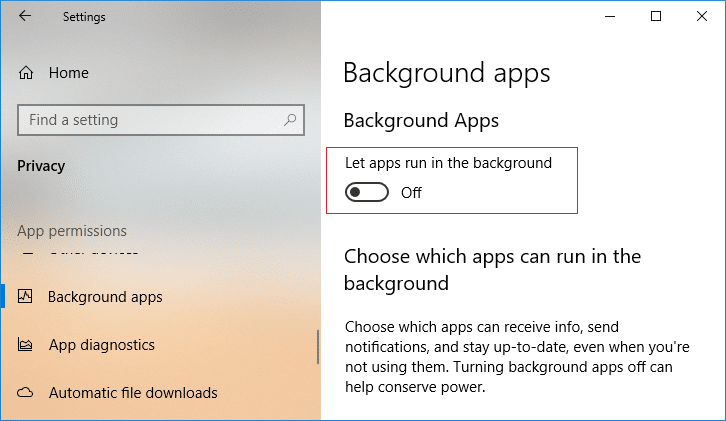
İyi haber şu ki, Windows 10, Ayarlar aracılığıyla arka plan uygulamalarını devre dışı bırakmanıza izin veriyor. Endişelenmeyin, arka plan uygulamalarını tamamen devre dışı bırakabilir veya arka planda çalıştırmak istemediğiniz belirli uygulamaları devre dışı bırakabilirsiniz. O halde vakit kaybetmeden, aşağıda listelenen eğitim yardımıyla Windows 10'da Arka Plan Uygulamalarını Nasıl Devre Dışı Bırakacağınızı görelim.
İçindekiler
Bir şeyler ters giderse diye bir geri yükleme noktası oluşturduğunuzdan emin olun .
1. Ayarlar'ı açmak için Windows Tuşu + I tuşlarına basın ve ardından Gizlilik'e tıklayın .

2. Şimdi, soldaki menüden Arka Plan uygulamaları'na tıklayın .
3. Ardından, “ Uygulamaların arka planda çalışmasına izin ver ” geçişini devre dışı bırakın .
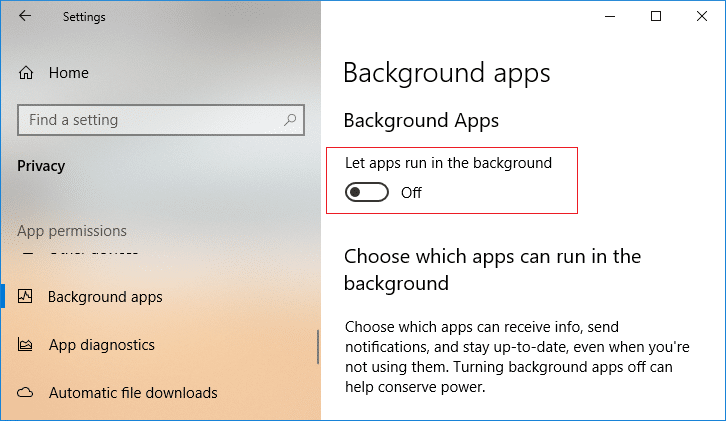
4. Gelecekte, geçişi tekrar AÇMAK için arka plan uygulamalarını etkinleştirmeniz gerekir .
5. Ayrıca, arka plan uygulamalarını devre dışı bırakmak istemiyorsanız , arka planda çalışacak uygulamaları tek tek devre dışı bırakabilirsiniz.
6. Gizlilik > Arka plan uygulamaları altında , “ Arka planda hangi uygulamaların çalışabileceğini seçin ” seçeneğine bakın.
“Altında 7. uygulamalarının arka planda çalışmasına hangi Seç ” bağımsız uygulamalara ilişkin geçiş öğesini devre dışı bırakın.
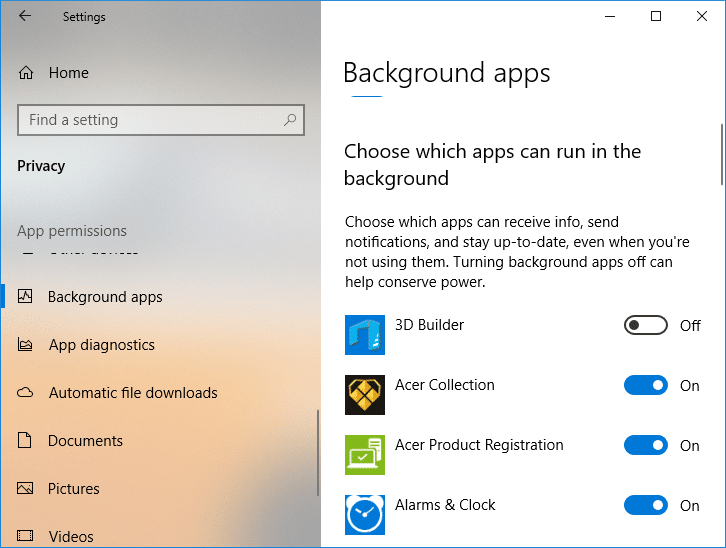
8. Değişiklikleri kaydetmek için bilgisayarınızı yeniden başlatın.
Bu , Windows 10 Nasıl sakatlar Arka Plan Uygulamaları, ancak bu yöntem işe yaramadıysa, bir sonraki birine devam edecekti.
1. Windows Tuşu + R tuşlarına basın, ardından regedit yazın ve Kayıt Defteri Düzenleyicisi'ni açmak için Enter'a basın.

2. Aşağıdaki kayıt konumuna gidin:
HKEY_CURRENT_USER\Yazılım\Microsoft\Windows\CurrentVersion\BackgroundAccessApplications
3. BackgroundAccessApplications'a sağ tıklayın ve ardından Yeni > DWORD (32-bit) değerini seçin.
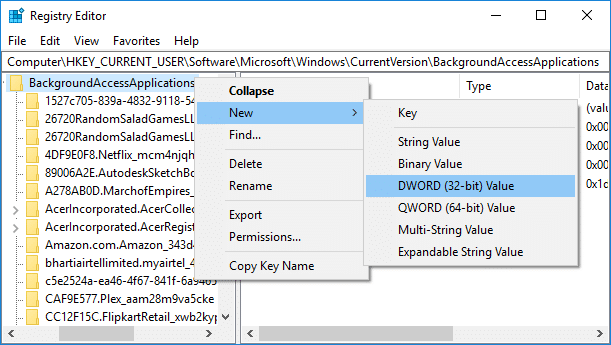
4. Bu yeni oluşturulan DWORD'u GlobalUserDisabled olarak adlandırın ve Enter'a basın.
5. Şimdi GlobalUserDisabled DWORD'a çift tıklayın ve değerini aşağıdaki gibi değiştirin ve Tamam'a tıklayın:
Arka Plan Uygulamalarını Devre Dışı Bırak: 1
Arka Plan Uygulamalarını Etkinleştir: 0
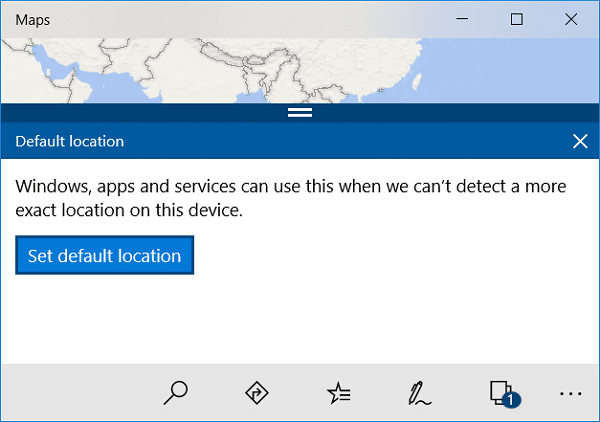
6. Her şeyi kapatın ve bilgisayarınızı yeniden başlatın.
1. Komut İstemi'ni açın. Kullanıcı bu adımı 'cmd'yi arayarak gerçekleştirebilir ve ardından Enter'a basabilir.

2. Aşağıdaki komutu cmd'ye yazın ve Enter'a basın:
Arka Plan Uygulamalarını Devre Dışı Bırakmak için: Kayıt Ekle HKCU\Software\Microsoft\Windows\CurrentVersion\BackgroundAccessApplications /v GlobalUserDisabled /t REG_DWORD /d 1 /f Arka Plan Uygulamalarını Etkinleştirmek için: Kayıt Ekle HKCU\Software\Microsoft\Windows\CurrentVersion\BackgroundAccessApplications /v GlobalUserDisabled /t REG_DWORD /d 0 /f
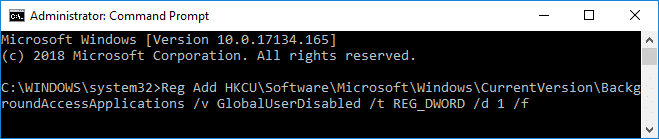
3. cmd'yi kapatın ve bilgisayarınızı yeniden başlatın.
Tavsiye edilen:
İşte bu, Windows 10'da Arka Plan Uygulamalarını Nasıl Devre Dışı Bırakacağınızı başarıyla öğrendiniz , ancak bu eğitimle ilgili hala herhangi bir sorunuz varsa, bunları yorum bölümünde sormaktan çekinmeyin.
Bu yazımızda, sabit diskiniz bozulduğunda ona nasıl yeniden erişebileceğinizi anlatacağız. Haydi gelin birlikte izleyelim!
İlk bakışta AirPods, diğer gerçek kablosuz kulaklıklara benziyor. Ancak birkaç az bilinen özelliği keşfedilince her şey değişti.
Apple, yepyeni buzlu cam tasarımı, daha akıllı deneyimler ve bilindik uygulamalarda iyileştirmeler içeren büyük bir güncelleme olan iOS 26'yı tanıttı.
Öğrencilerin çalışmaları için belirli bir dizüstü bilgisayara ihtiyaçları vardır. Bu dizüstü bilgisayar, seçtikleri bölümde iyi performans gösterecek kadar güçlü olmasının yanı sıra, tüm gün yanınızda taşıyabileceğiniz kadar kompakt ve hafif olmalıdır.
Windows 10'a yazıcı eklemek basittir, ancak kablolu cihazlar için süreç kablosuz cihazlardan farklı olacaktır.
Bildiğiniz gibi RAM, bir bilgisayarda çok önemli bir donanım parçasıdır; verileri işlemek için bellek görevi görür ve bir dizüstü bilgisayarın veya masaüstü bilgisayarın hızını belirleyen faktördür. Aşağıdaki makalede, WebTech360, Windows'ta yazılım kullanarak RAM hatalarını kontrol etmenin bazı yollarını anlatacaktır.
Akıllı televizyonlar gerçekten dünyayı kasıp kavurdu. Teknolojinin sunduğu pek çok harika özellik ve internet bağlantısı, televizyon izleme şeklimizi değiştirdi.
Buzdolapları evlerde sıkça kullanılan cihazlardır. Buzdolapları genellikle 2 bölmeden oluşur, soğutucu bölme geniştir ve kullanıcı her açtığında otomatik olarak yanan bir ışığa sahiptir, dondurucu bölme ise dardır ve hiç ışığı yoktur.
Wi-Fi ağları, yönlendiriciler, bant genişliği ve parazitlerin yanı sıra birçok faktörden etkilenir; ancak ağınızı güçlendirmenin bazı akıllı yolları vardır.
Telefonunuzda kararlı iOS 16'ya geri dönmek istiyorsanız, iOS 17'yi kaldırma ve iOS 17'den 16'ya geri dönme konusunda temel kılavuzu burada bulabilirsiniz.
Yoğurt harika bir besindir. Her gün yoğurt yemek faydalı mıdır? Her gün yoğurt yediğinizde vücudunuzda nasıl değişiklikler olur? Hadi birlikte öğrenelim!
Bu yazıda en besleyici pirinç türleri ve seçtiğiniz pirincin sağlık yararlarından nasıl en iyi şekilde yararlanabileceğiniz ele alınıyor.
Uyku düzeninizi ve uyku vakti rutininizi oluşturmak, çalar saatinizi değiştirmek ve beslenmenizi buna göre ayarlamak, daha iyi uyumanıza ve sabahları zamanında uyanmanıza yardımcı olabilecek önlemlerden birkaçıdır.
Kiralayın Lütfen! Landlord Sim, iOS ve Android'de oynanabilen bir simülasyon mobil oyunudur. Bir apartman kompleksinin ev sahibi olarak oynayacak ve dairenizin içini iyileştirme ve kiracılar için hazır hale getirme amacıyla bir daireyi kiralamaya başlayacaksınız.
Bathroom Tower Defense Roblox oyun kodunu alın ve heyecan verici ödüller için kullanın. Daha yüksek hasara sahip kuleleri yükseltmenize veya kilidini açmanıza yardımcı olacaklar.













